- Android vil ikke slå på
- Død Android internt minne
- Black Screen Samsung
- Vannskadet Android
- Fortsett å starte Samsung
- Stakk på Samsung Logo
- Virusinfisert Android
- Krasjet Android
- Lås opp Broken Screen Android
- WhatsApp Recovery for ødelagt Samsung
- Gjenopprett SnapChat-bilder fra Broken Android
- Frossen Android
Sikkerhetskopier telefon med ødelagt skjerm ved å bruke de fremtredende verktøyene
 Postet av Boey Wong / 09. oktober 2022 09:00
Postet av Boey Wong / 09. oktober 2022 09:00Vil du ha kunnskap om hvordan du sikkerhetskopierer en telefon med ødelagt skjerm? Du må være på kanten av setet fordi telefonens skjerm gikk i stykker av en eller annen grunn. Ser det ut som det kommer til å gi seg snart? Da må du sannsynligvis sikkerhetskopiere dataene dine så snart som mulig før det skjer. Selv om det allerede kan være vanskelig å håndtere en ødelagt skjerm fordi det er en stor hindring for å få tilgang til filene dine.
Du kan sikkert gå til en tekniker for å reparere Android-telefonen din, men det er bedre å være trygg enn å beklage. Hvis du planlegger å få den reparert, er det beste valget å ta først å sikkerhetskopiere filene dine. På denne måten er du sikker på at filene dine er trygge uansett hva som skjer. Men hvordan kan du sikkerhetskopiere dem når du ikke engang får tilgang til telefonen på riktig måte?
I denne artikkelen vil du oppdage de fremtredende programmene for å sikkerhetskopiere telefonen på den sikreste måten. Selv om du har problemer med å betjene telefonen på grunn av den ødelagte skjermen, er det fortsatt et perfekt verktøy for å sikkerhetskopiere dataene dine fra den. Fortsett å lese for å lære mer.
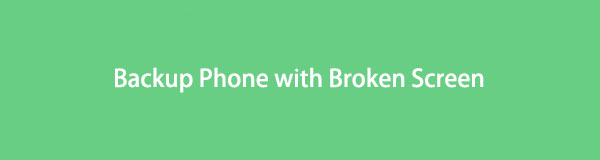

Guide List
Del 1. Sikkerhetskopier Android-telefon med ødelagt skjerm via FoneLab Broken Android-datautvinning
FoneLab Broken Android Phone Data Extraction er et profesjonelt gjenopprettingsverktøy som lar deg trekke ut dataene dine fra en ødelagt telefon. Så du trenger ikke å bekymre deg hvis du ikke kan betjene telefonen. Du trenger bare å koble enheten til dette programmet på datamaskinen, og deretter administrere filene dine derfra. Dette verktøyet støtter de fleste Samsung-enheter, inkludert Samsung Galaxy.
Fest ditt frosne, krasjte, skjermlåste eller skjermlåste Android-system til normalt eller Gjenopprett data fra ødelagte Android-telefoner eller SD-kort.
- Løs dine Android-deaktiverte problemer og gjenopprett data fra telefonen.
- Trekk ut kontakter, meldinger, WhatsApp, bilder, etc. fra ødelagte Android-enheter eller minnekort.
- Android-telefon- og SD-kortdata er tilgjengelige.
Slik får du data fra Samsung-telefonen med ødelagt skjerm:
Trinn 1Gå til FoneLab Broken Android Data Extraction offisielle nettsted. Du vil se Gratis nedlasting knappen nederst til venstre på nettstedet. Klikk på den for å laste ned filen. Etterpå åpner du installasjonsfilen for å starte installasjonsprosessen. Start deretter programvaren for å kjøre den på datamaskinen din.
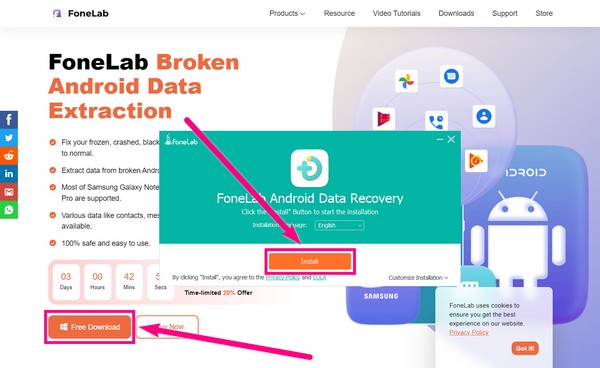
Trinn 2Det er 3 bokser med funksjoner på hovedgrensesnittet. Velg Broken Android Data Extraction funksjon, da dette lar deg fikse noen av telefonens problemer for å få tilgang til dataene fra enheten din med en ødelagt skjerm. Koble deretter telefonen ved hjelp av en USB-kabel til datamaskinen for å koble til enheter.
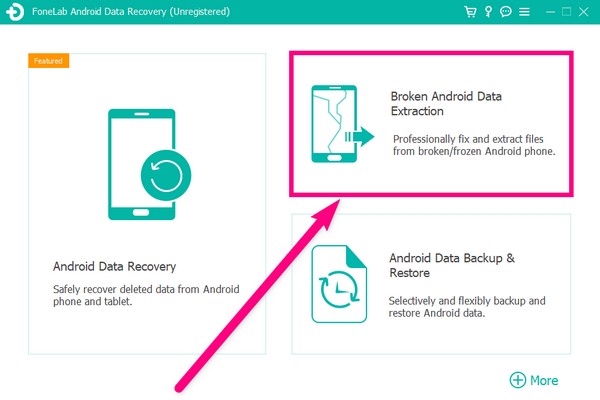
Trinn 3På neste grensesnitt er to Start knapper. Den venstre er for Android-enheter som forblir i en ødelagt skjerm, svart skjerm, ikke-responsiv skjerm osv. Mens den høyre er for Android-enheter med et skadet system som ikke kan fungere. Klikk til venstre i Samsung-telefonens etui Start knapp.
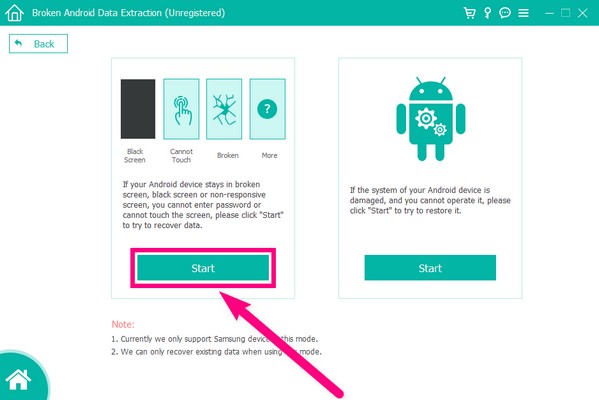
Trinn 4Klikk på ditt Device Name, så vel som din Enhetsmodell, på enhetsvalgene. Klikk Nei min enhet i listen hvis du ikke kan se din, og fyll ut Samsung-informasjonen din. Sørg for å matche Android-navnet og modellen for å unngå komplikasjoner. Når du er ferdig med å fylle ut, trykker du på Bekrefte knappen og fortsett til neste trinn.
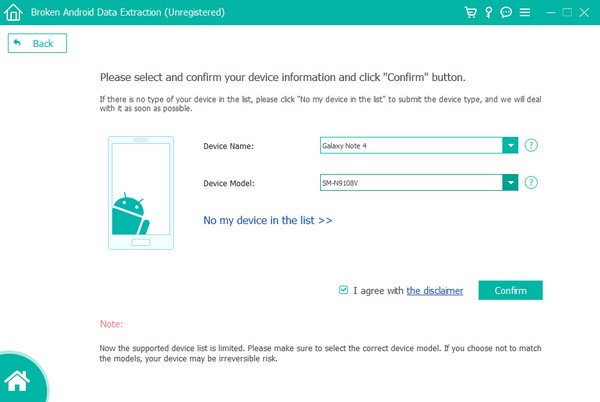
Trinn 5Gå inn i nedlastingsmodus ved å utføre trinnene på skjermen på grensesnittet. Trykk kun på tastene du ble bedt om å trykke for en vellykket prosess. Klikk deretter på Start fanen nederst til høyre på FoneLab Broken Android Data Extraction grensesnitt. Programmet vil da begynne å skanne telefonen. Etter at skanneprosessen er fullført, kan du endelig velge filene du vil kopiere fra den ødelagte telefonen og gjenopprette dem trygt.
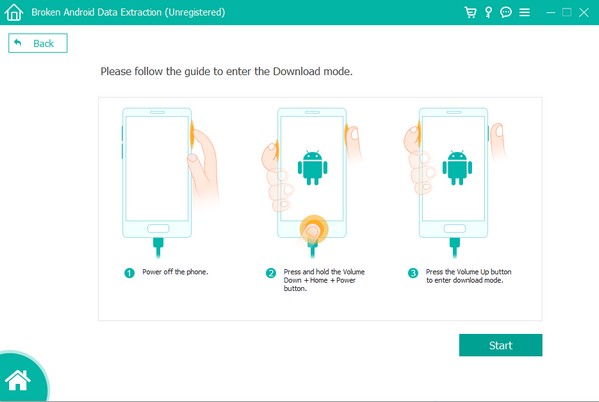
Del 2. Hvordan sikkerhetskopiere Android med en litt ødelagt skjerm
Det kan være en omstendighet når du fortsatt kan betjene Android-telefonen din fordi skjermen bare er litt ødelagt. Hvis du er i denne situasjonen, trenger du ikke en tjeneste for å hjelpe deg med å få tilgang til dataene dine som tilstanden ovenfor. Denne gangen trenger du bare å sikkerhetskopiere dataene dine med de beste metodene før det kommer til et punkt hvor du ikke lenger kan bruke det. Derfor bør du sikkerhetskopiere nå mens du fortsatt kan kontrollere den.
Metode 1. Sikkerhetskopier Samsung-telefonen med innstillinger
Du kan sikkerhetskopiere Samsung-telefonen din med kontoen din i Innstillinger. Merk at dataene dine vil bli lagret på Samsung Cloud, en lagringstjeneste for alle Samsung-enheter.
Slik sikkerhetskopierer du telefon med ødelagt skjerm med innstillinger:
Trinn 1Finn det innstillinger på Samsung-telefonen og trykk på den for å åpne.
Trinn 2Rull litt ned og trykk på fanen Kontoer og sikkerhetskopiering. Trykk deretter på Samsung Cloud på listen over alternativer.
Trinn 3Samsung Cloud-appen åpnes automatisk. På den nedre delen av appen velger du Sikkerhetskopier data. Etterpå velger du alle dataene du vil sikkerhetskopiere, og trykker på Sikkerhetskopier nå fanen nederst på telefonens skjerm for å sikkerhetskopiere dataene dine.
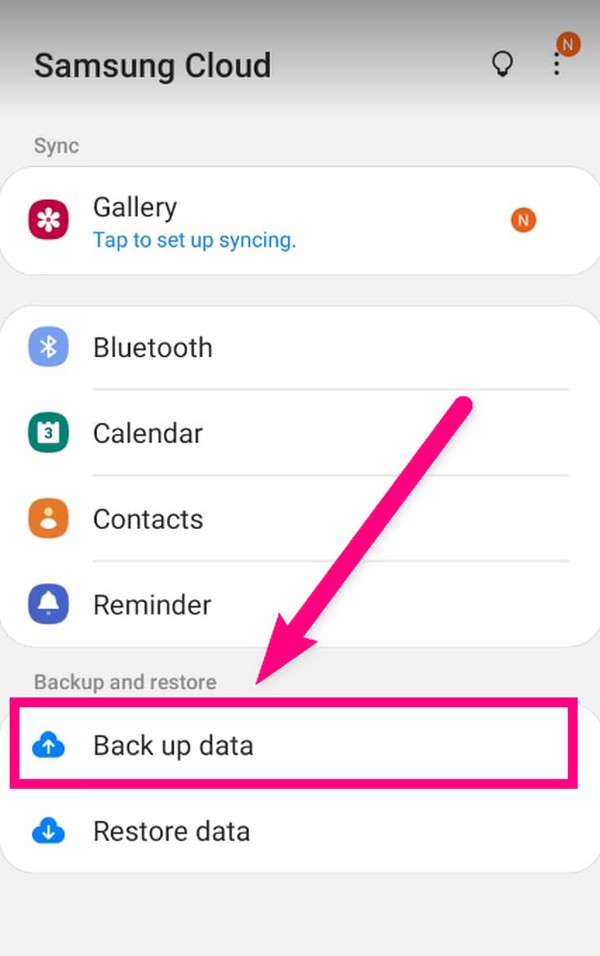
Du kan finne lignende alternativer for å sikkerhetskopiere andre Android-telefoner fordi de har lignende innstillinger for å hjelpe deg med å sikkerhetskopiere data for å forhindre tap av data.
Metode 2. Sikkerhetskopier Android-telefon med FoneLab Android Data Backup & Restore
Går videre til et profesjonelt verktøy, FoneLab Android Data Backup & Restore er en av hovedtrekkene til FoneLab Android Data Recovery programvare. Denne funksjonen sikkerhetskopierer og gjenoppretter Android-data selektivt og fleksibelt. Den er tilgjengelig på de fleste Android-enheter.
Sikkerhetskopier og gjenopprett Android-data til datamaskinen din enkelt.
- Sikkerhetskopier og gjenopprett Android-data til datamaskinen din enkelt.
- Forhåndsvis data i detalj før du gjenoppretter data fra sikkerhetskopier.
- Sikkerhetskopiere og gjenopprette Android-telefon- og SD-kortdata Selectively.
Slik sikkerhetskopierer du Android-telefon med ødelagt skjerm:
Trinn 1Besøk FoneLab Android Data Recovery-nettstedet og klikk Gratis nedlasting. Når filen er lastet ned til datamaskinen, åpner du den og venter til installasjonsprosessen er ferdig. Når det er gjort, klikk Start nå for å starte programvaren på enheten din.
Trinn 2Fra de 3 boksene med funksjoner på hovedgrensesnittet, velg Android Data Backup & Restore funksjonen.
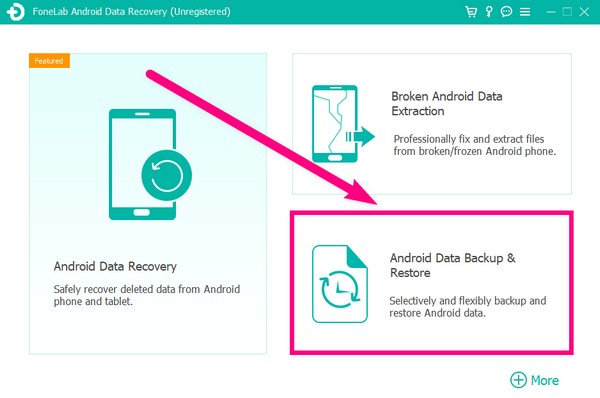
Trinn 3Velg funksjonen du trenger, som er Enhetsdata sikkerhetskopiering. Koble deretter Android-telefonen ved hjelp av en USB-kabel til datamaskinen.
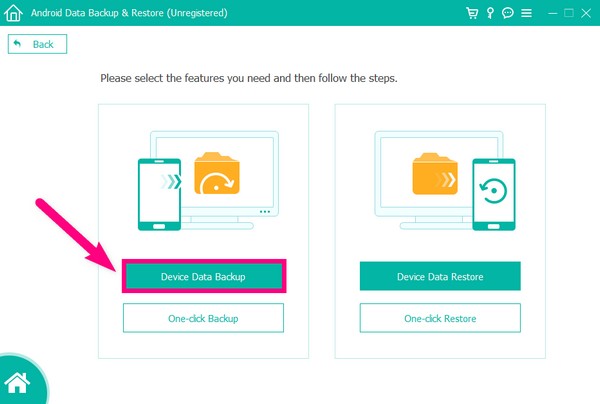
Trinn 4Det vil være instruksjoner på skjermen for å veilede deg for å åpne Utvikler alternativer. Du vil da aktivere USB Debugging fra den og tillate alt du trenger for å la programmet skanne dataene på enheten din.
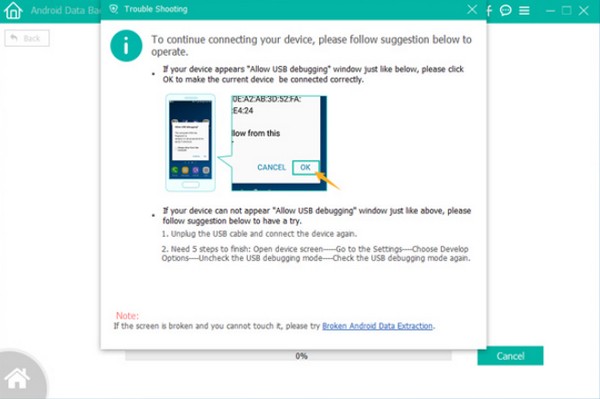
Trinn 5Merk av i avmerkingsboksene for dataene du vil sikkerhetskopiere. Velg deretter stedet der du vil at de skal lagres. Klikk til slutt OK for å sikkerhetskopiere data fra den ødelagte telefonen til datamaskinen.
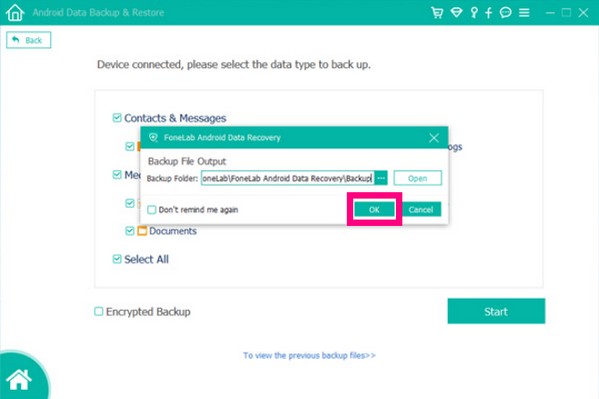
Sikkerhetskopier og gjenopprett Android-data til datamaskinen din enkelt.
- Sikkerhetskopier og gjenopprett Android-data til datamaskinen din enkelt.
- Forhåndsvis data i detalj før du gjenoppretter data fra sikkerhetskopier.
- Sikkerhetskopiere og gjenopprette Android-telefon- og SD-kortdata Selectively.
Del 3. Vanlige spørsmål om sikkerhetskopiering av en Android-telefon med ødelagt skjerm
1. Kan Android-telefonen min automatisk sikkerhetskopiere dataene mine?
Ja det kan det. Men du må sette opp sikkerhetskopieringsfunksjonen på innstillingene dine først før den kan kjøres automatisk.
2. Er det greit å sikkerhetskopiere data fra min ødelagte telefon uten en konto?
Hvis du prøver å sikkerhetskopiere data på Samsung Cloud, Google Drive, etc., er det nødvendig å ha en konto. Men hvis du bruker profesjonell programvare som FoneLab Android Data Backup & Restore til sikkerhetskopiere dataene dine, trenger du ikke opprette en konto. Du trenger bare å koble enheten til datamaskinen og lagre dataene dine der.
3. Er FoneLab Android Data Backup & Restore enkel å bruke?
Ja, det er det definitivt. Bortsett fra de profesjonelle nøkkelfunksjonene, er den også kjent for sitt brukervennlige grensesnitt. Du vil kunne forstå bruken selv på første forsøk.
Sikkerhetskopier og gjenopprett Android-data til datamaskinen din enkelt.
- Sikkerhetskopier og gjenopprett Android-data til datamaskinen din enkelt.
- Forhåndsvis data i detalj før du gjenoppretter data fra sikkerhetskopier.
- Sikkerhetskopiere og gjenopprette Android-telefon- og SD-kortdata Selectively.
Verktøyene nevnt ovenfor er de mest profesjonelle vi har prøvd så langt. Hvis du har kommentarer, spørsmål eller ideer, vennligst oppgi dem nedenfor.
